기술로서 RSS는 먼 길을왔다그것의 시작, 그리고 그것에 대한 서비스와 응용 프로그램이 있습니다. 대부분의 RSS 클라이언트는 이제 여러 데스크탑 및 모바일 플랫폼에서 출시되어 모두에게 적합하고 햇볕이 잘 드는 반면 일부는 여전히 브라우저 확장 또는 일종의 웹 인터페이스로 설계되었습니다. 즉, Dropbox 또는 Google 드라이브와 통합되어 항상 액세스 가능한 오프라인 RSS 데이터베이스를 제공하는 RSS 리더는 어떻습니까? 젤리 리더 Chrome 확장 프로그램 중 하나입니다.RSS 피드를 위에서 언급 한 서비스 중 하나에서 클라우드 드라이브로 바로 저장하고 하루 종일 또는 지원되는 시간 내에 수동으로 제거 할 때까지 보관하고 스토리를 주연으로하여 스토리를 영구적으로 저장하도록 선택할 수도 있습니다.
JellyReader와 다른 RSS의 차이점앱은 Dropbox와 Google Drive의 통합 기능이므로 이러한 서비스 중 하나에 이미 계정이있을 수 있습니다. JellyReader가 설치되면 자체 탭에서 시작되어 관련 버튼을 클릭하여 선택한 지원되는 클라우드 서비스에 로그인 할 수 있습니다.

계정에 로그인 한 후관련 자격 증명 및 권한이있는 경우 JellyReader의 홈 화면으로 이동합니다.이 화면은 모든 피드 구독을 수행하는 왼쪽의 사이드 바, 중앙의 피드 브라우저 및 오른쪽의 읽기 창으로 구성됩니다. 확장 프로그램은 읽지 않은 피드를 파란색 마커로 자동 표시합니다. 항목 중 하나를 클릭하면 스토리를 읽을 수 있습니다. 텍스트는 매우 선명하고 쉽게 읽을 수 있으며 이미지도 상당히 빠르게 렌더링됩니다.
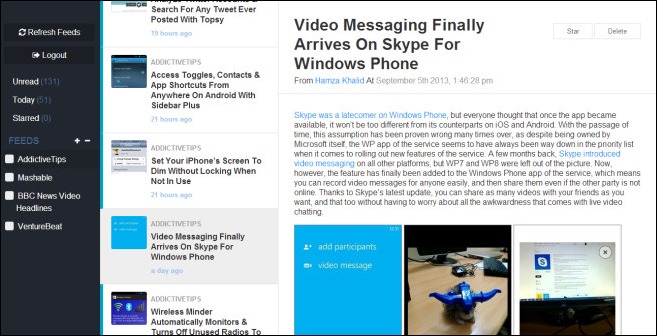
읽지 않은, 오늘 및 별 섹션은 이제 일반적으로많은 RSS 리더에서 발견되며 JellyBean도 예외는 아닙니다. 별표는 대부분의 경우 영구적으로 저장하려는 스토리를 고정 할 수있는 즐겨 찾기 영역 역할을합니다. JellyReader에서 스토리에 별표를 표시하려면 제목 옆에있는 별표 버튼을 클릭하십시오. 확장 프로그램을 사용하면 모든 피드를 한 번에 읽은 것으로 표시 할 수 없지만 삭제 버튼을 클릭하여 현재 항목을 쉽게 삭제할 수 있습니다.
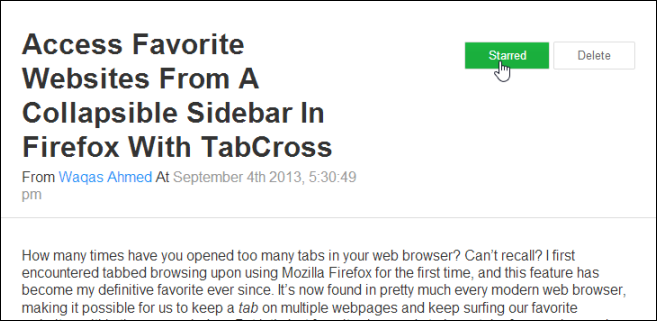
내가 알아 차린 또 하나의 경고는현재 OPML 또는 XMP 파일을 통해 다른 독자로부터 피드를 가져올 수 없습니다. 즉, 다른 RSS 리더를 사용하는 사용자는 모든 것을 처음부터 설정해야합니다. 새 피드를 추가하려면 피드 사이드 바에서 [+] 버튼을 클릭 한 다음 사이트의 URL 또는 피드 링크를 입력하거나 붙여넣고 제출을 누르십시오.
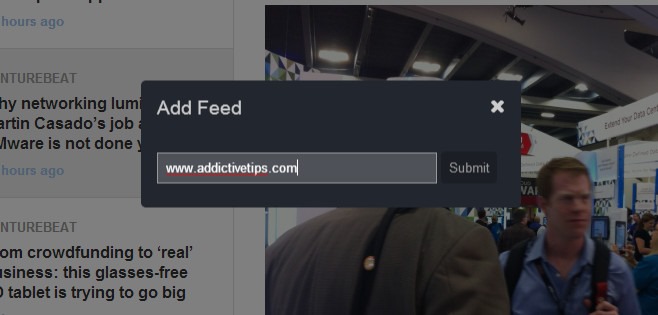
나는 감동하지 않았다고 말하지 않을 것입니다JellyReader – 앱에는 많은 잠재력이 있지만 확장 기능의 가져 오기 기능이 없기 때문에 대체 RSS 서비스 사용자에게 권장하기는 어렵습니다. 그러나 자체 호스팅 클라우드 RSS 솔루션을 원하고 스스로 설정하는 것을 신경 쓰지 않는다면 확장 기능을 사용하는 것이 좋습니다.
Chrome 웹 스토어에서 JellyReader 설치













코멘트